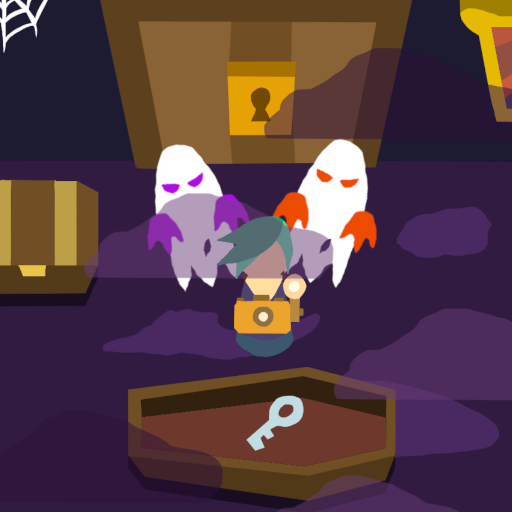Fortnite အခန်း 6: Max FPS တိုးမြှင့်ရေးအတွက် PC settings ကိုပိုမိုကောင်းမွန်စေရန်
* Fortnite * သည်စိတ်လှုပ်ရှားဖွယ်အတွေ့အကြုံတစ်ခုဖြစ်နိုင်သည်, သို့သော်မူကြမ်းမှုမရှိသည့်ရပ်တည်မှုသည်စစ်မှန်တဲ့စစ်မှန်တဲ့စစ်မှန်တဲ့အခက်အခဲတွေကိုစိတ်ရှုပ်ထွေးစေတယ်။ ကံကောင်းထောက်မစွာ, သင်၏ PC settings ကိုပြောင်းလဲခြင်းဖြင့်သင်၏ Gameplay ကိုသိသိသာသာမြှင့်တင်နိုင်သည်။ ချောမွေ့။ စွမ်းဆောင်ရည်မြင့်သောဂိမ်းကိုသေချာစေရန် * Fortnite * အတွက်အကောင်းဆုံးချိန်ညှိချက်များဖြစ်သည်။
Fortnite အကောင်းဆုံး display settings
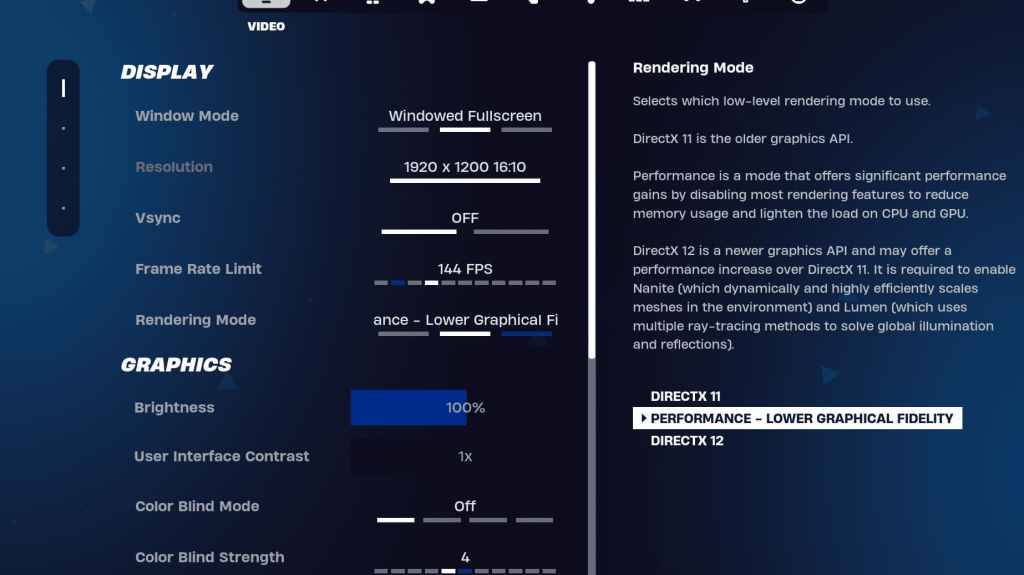
* fortnite * ရှိ video အပိုင်း * ကိုစွမ်းဆောင်ရည်အကောင်းဆုံးအတွက်အရေးကြီးသည့်နှစ် ဦး စလုံးသည်အလွန်အရေးကြီးသည်။ ဒီမှာ display section အတွက်အကြံပြုထားတဲ့ဆက်တင်များ -
| နေထွက်ခြင်း | အကြံပြုသည် |
| Window Mode | အကောင်းဆုံးစွမ်းဆောင်ရည်များအတွက် fullscreen ။ သင်လျှောက်လွှာများအကြားကိုမကြာခဏပြောင်းလျှင် 0 င်းဒိုးမျက်နှာပြင်အပြည့်အစုံကိုသုံးပါ။ |
| ဆုံးဖြတ်ချက် | သင်၏မော်နီတာ၏ဇာတိဆုံးဖြတ်ချက် (ပုံမှန်အားဖြင့် 1920 × 1080) ။ သင်အနိမ့်ဆုံး PC ကိုအသုံးပြုနေပါကအောက်သို့လျှော့ချပါ။ |
| V- စည်းညှိ | input ကို lag ရှောင်ရှားရန်ပယ်။ |
| ကန့်သတ်ကန့်သတ် | သင်၏မော်နီတာ၏ refresh rate (ဥပမာ - 144, 240) ကိုကိုက်ညီပါ။ |
| rendering mode ကို | အများဆုံး fps များအတွက်စွမ်းဆောင်ရည် mode ကို။ |
Rendering Modes - ဘယ်ရွေးချယ်ဖို့
* Fortnite * Performance, DirectX 11 နှင့် DirectX 12) သုံးမျိုးဖြင့်ပြုလုပ်ပေးသည်။ DirectX 11, defaultx 11, Defaultx option သည်တည်ငြိမ်ပြီးကောင်းမွန်စွာလုပ်ဆောင်သည်။ DirectX 12, Newer Newer သည်ခေတ်သစ်စနစ်များပေါ်တွင်စွမ်းဆောင်ရည်ကိုမြှင့်တင်ပေးနိုင်ပြီးနောက်ထပ် graphical options များကိုကမ်းလှမ်းနိုင်သည်။ သို့သော်အကောင်းဆုံး FPS နှင့်အနည်းဆုံး input lag lag, စွမ်းဆောင်ရည် mode သည်ပညာရှင်များရွေးချယ်ခြင်းဖြစ်သည်။ သို့သော်၎င်းသည်အမြင်အာရုံအရည်အသွေးကိုအလျှော့ပေးလိုက်လျောသည်။
ဆက်စပ် - Fortnite Ballistic အတွက်အကောင်းဆုံး loadout
Fortnite အကောင်းဆုံးဂရပ်ဖစ် settings
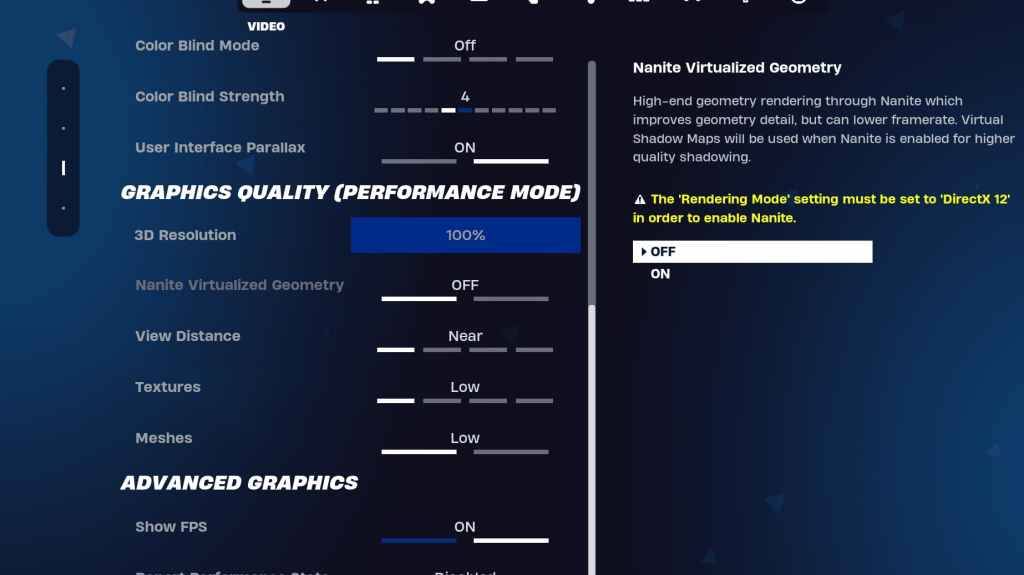
သင်၏ FPS ကိုသိသိသာသာမြှင့်တင်နိုင်သည့်ဂရပ်ဖစ်အပိုင်းဖြစ်သည်။ ဒါဟာဂိမ်း၏အမြင်အာရုံအသွင်အပြင်ကိုထိန်းချုပ်သည်။ ဤနေရာတွင်အရင်းအမြစ်အသုံးပြုမှုကိုလျှော့ချရန်နှင့် frame frame rates ကိုလျှော့ချရန်အကြံပြုထားသောချိန်ညှိချက်များ -
| ** setting ကို ** | ** အကြံပြုထားသည့် ** |
| အရည်အသွေး Preset | နိမ့်သော |
| aliasing aliasing နှင့် super resolution | aliasing aliasing နှင့် super resolution |
| 3D resolution | 100% ။ အနိမ့်ဆုံး PCs များအတွက် 70-80% အကြားသတ်မှတ်ထား။ |
| Nanite virtual ဂျီသွမေတြီ (DX12 တွင်သာ) | သွား |
| အရိပ် | သွား |
| ကမ္ဘာလုံးဆိုင်ရာအလင်း | သွား |
| ရောင်ပြန်ဟပ်မှုများ | သွား |
| ကြည့်ရှုပါ | မော်ကသာ |
| ထစ် | နိမ့်သော |
| အကျိုးသက်ရောက်မှုများ | နိမ့်သော |
| အပြောင်းအလဲနဲ့ | နိမ့်သော |
| ဟာ့ဒ်ဝဲ Ray ခြေရာခံ | သွား |
| nvidia latency mode (nvidia gpus များအတွက်သာ) | + တိုးမြှင့် |
| FPS ကိုပြပါ | အပေါ် |
Fortnite အကောင်းဆုံးဂိမ်းချိန်ညှိချက်များ
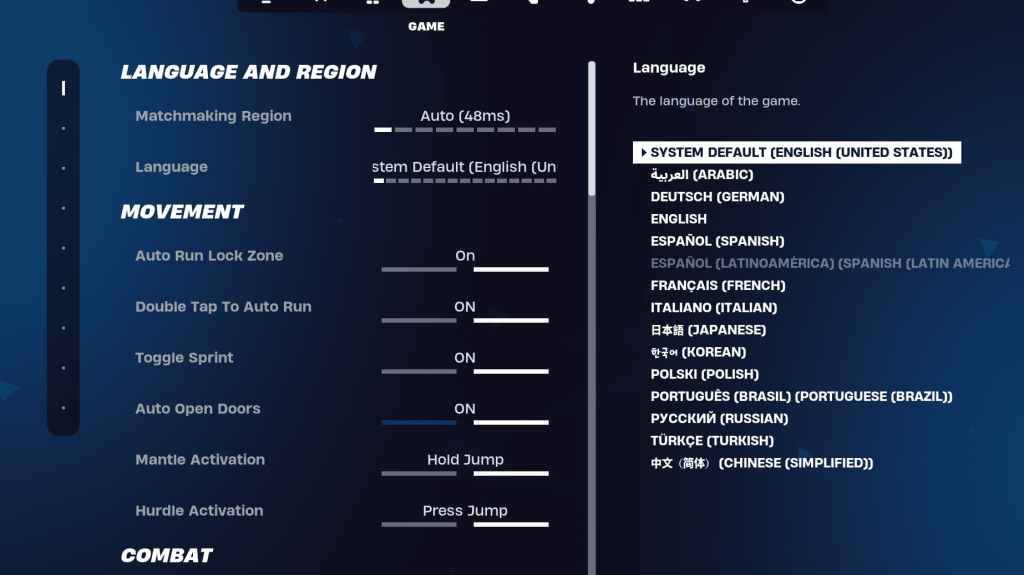
* fortnite * settings ၏ဂိမ်းအပိုင်း * ချိန်ညှိချက်များသည် fps ထက် Gameplay Meetianics အပေါ်အဓိကအကျိုးသက်ရောက်သည်။ သင်ပြင်ဆင်သင့်သည့်တည်းဖြတ်ခြင်း, အဆောက်အအုံနှင့်လှုပ်ရှားမှုများအတွက်ချိန်ညှိချက်များပါဝင်သည်။
လှုပ်ရှားမှု
- အော်တိုဖွင့်တံခါးများ : အပေါ်
- Auto Run ကိုနှစ်ချက်နှိပ်ပါ ။ (Controller များအတွက်)
ကြွင်းသောအရာပုံမှန်မှာကျန်ရစ်နိုင်ပါတယ်။
တိုက်ခိုက်
- SWAP PUTUP ကိုကိုင်ထားပါ ။ (အသုံးပြုမှု key ကိုကိုင်ထားခြင်းဖြင့်လက်နက်ကိုမြေပြင်မှလဲလှယ်ခြင်း)
- TOGGE ပစ်မှတ်ထားခြင်း - ပုဂ္ဂိုလ်ရေးကြိုက်နှစ်သက်ရာ (HOLD သို့မဟုတ် TOGGE အကြားရွေးချယ်ခြင်း)
- Auto Pickup လက်နက်များ - အပေါ်
အဆောက်အဉီး
- အဆောက်အ ဦး ရွေးချယ်မှုပြန်လည်စတင် : OFF
- Pre-Edit option ကို disable : Off
- Turbo အဆောက်အ ဦး : OFF
- Auto-Confirm Edits : ကိုယ်ပိုင် preference (မသေချာပါကသုံးပါ)
- ရိုးရှင်းသောတည်းဖြတ်ခြင်း - ပုဂ္ဂိုလ်ရေး ဦး စားပေး (စတင်သူများအတွက်ပိုမိုလွယ်ကူသည်)
- ရိုးရှင်းသောတည်းဖြတ်ရန်ကို အသာပုတ်ပါ။
ဤချိန်ညှိချက်များသည်ဂိမ်းဘောင်တွင်မရှိမဖြစ်လိုအပ်သောပြုပြင်ပြောင်းလဲမှုများကိုဖုံးအုပ်ထားပြီးကျန်တဲ့အရည်အသွေးသည်ဂိမ်းတစ်ခုသို့မဟုတ်စွမ်းဆောင်ရည်ကိုမထိခိုက်စေသည့်အရည်အသွေး--on-life options များဖြစ်သည်။
Fortnite အကောင်းဆုံးအသံချိန်ညှိချက်များ
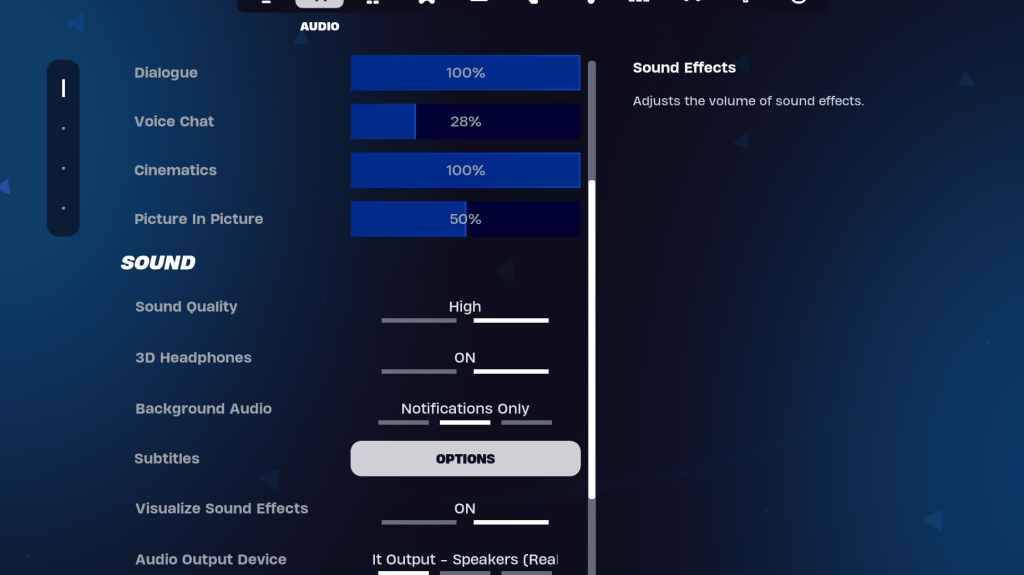
Audio သည် Fortnite တွင်အရေးပါသောအခန်းကဏ် plays မှပါ 0 င်သည်။ ပုံမှန်အသံချိန်ညှိချက်များသည်ယေဘုယျအားဖြင့်ကောင်းသော်လည်း 3D နားကြပ်ကိုဖွင့ ်. အသံအကျိုးသက်ရောက်မှုများကိုမြင်ယောင်ကြည့်ပါ။ 3D နားကြပ်များသည်လမ်းညွှန်မှုဆိုင်ရာအသံကိုမြှင့်တင်ပေးသည်။ အသံအကျိုးသက်ရောက်မှုများကိုမြင်ယောင်ကြည့်ပါ။
ဆက်စပ် - Fortnite ရှိ EULE ကိုမည်သို့လက်ခံရမည်နည်း
Fortnite အကောင်းဆုံးကီးဘုတ်နှင့်မောက်စ်ချိန်ညှိချက်များ
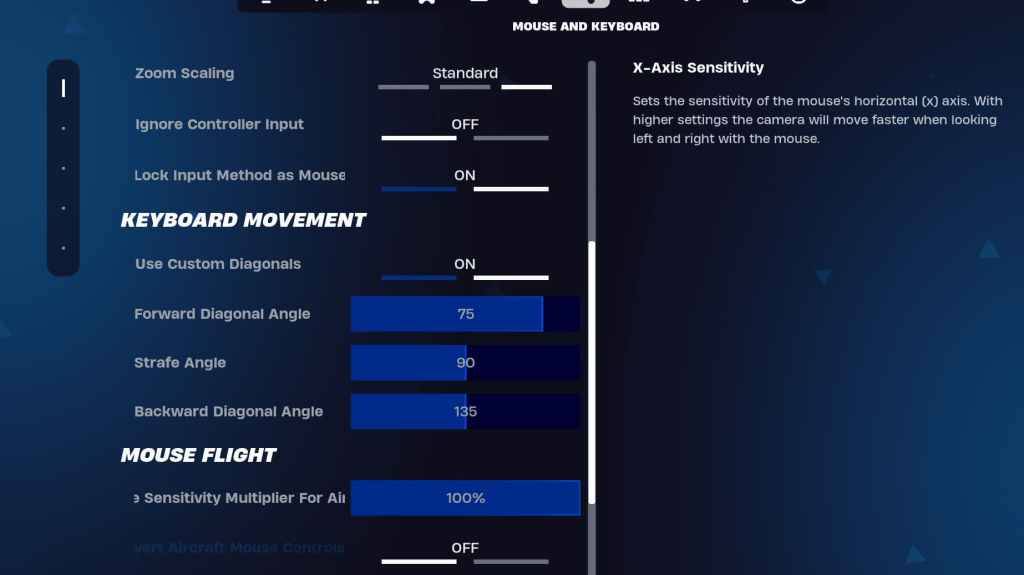
* fortnite အတွက်နောက်ဆုံးသော့ချက်ချိန်ညှိချက်များကိုကီးဘုတ်နှင့် mouse tab တွင်တွေ့နိုင်သည်။ သင် sensitivity နှင့်အခြားအရေးကြီးသောထိန်းချုပ်မှုများကိုချိန်ညှိပေးသည်။ ဤကပ်လျက်ဤသည်ကပ်လျက် keybinds ကိုစိတ်ကြိုက်ပြင်ဆင်ခြင်းအတွက်ကီးဘုတ်ထိန်းချုပ်မှု tab ဖြစ်သည်။
sensitivities
- x / y ကို sensitivity : ကိုယ်ပိုင် preference ကို
- ပစ်မှတ်ထား sensitivity ကိုပစ်မှတ် : 45-60%
- Scope sensitivity : 45-60%
- တည်ဆောက်ခြင်း / တည်းဖြတ်ခြင်း sensitivity ကို - ပုဂ္ဂိုလ်ရေးကြိုက်နှစ်သက်မှု
ကီးဘုတ်လှုပ်ရှားမှု
- စိတ်ကြိုက်ထောင့်ဖြတ်များကိုသုံးပါ
- ရှေ့ဆက်ထောင့် : 75-78
- strafe ထောင့် : 90
- နောက်ပြန်ထောင့် : 135
Keybinds အတွက် defaults မှစတင်ပါ, အရွယ်အစားနှင့်ကိုက်ညီသောအဖြေမရှိပါ။ ဒါဟာအားလုံးပုဂ္ဂိုလ်ရေးကြိုက်နှစ်သက်မှုနှင့်ပတ်သက်။ ပါပဲ။ အသေးစိတ်အကြံပြုချက်များအတွက်အကောင်းဆုံး fortnite keybinds အပေါ်ကျွန်ုပ်တို့၏လက်ရှိလမ်းညွှန်ကိုစစ်ဆေးပါ။
ဤချိန်ညှိချက်များသည်အကောင်းဆုံးနှင့်အတူ, သင်အားလုံးသည် Fortnite * ကိုအကောင်းဆုံးခံစားရန်လိုအပ်သည်။ အကယ်. သင်သည် Fortnite * Ballistic သို့ 0 င်ရောက်သော်ငုံယူလျှင်,
* Fortnite သည် Meta Quest 2 နှင့် 3 ။
နောက်ဆုံးရဆောင်းပါးများ